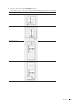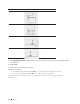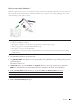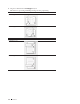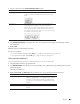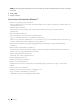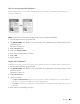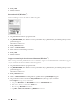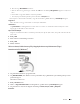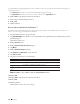Users Guide
70 Skriv ut
Velg datamaskinens påloggingsbrukernavn eller egendefinert tekst som en topptekst eller bunntekst ved hjelp av en
av følgende metoder:
•Velg Brukernavn-alternativet for å skrive ut datamaskinpåloggingsnavnet ditt.
•Velg Egendefinert-alternativet for å skrive ut teksten du skrev inn i Egendefinert-feltet.
6. Klikk på OK for å gå tilbake til vinduet for skriverdriver.
7. Endre andre skriverinnstillinger ved behov.
8. Klikk på OK.
9. Fullfør utskriften.
Bruk en makro fra datamaskinen (Windows
®
)
Hvis du har lagret elektroniske skjemaer (makroer) i minnet på maskinen, kan du bruke makroen til å skrive ut
dataene som et overlegg på utskriftsjobben du ønsker.
1. Velg utskriftskommandoen i programmet ditt.
2. Velg Dell MFP EXXXX (hvor XXXX er navnet på modellen din), og klikk deretter på utskriftsegenskapene eller
preferanseknappen.
Skriverdriver-vinduet vises.
3. Klikk på Avansert-fanen.
4. Klikk på Andre utskriftsalternativer-knappen.
5. Velg Makro.
6. Klikk på Makroinnstillinger-knappen.
7. Angi Makro-ID: og Makronavn: som du vil bruke.
8. Velg Sett inn makro.
9. Velg siden som skal legges over makrodataene.
Alternativ Beskrivelse
Alle sider Lar deg sette inn makroen på alle sider.
Side Lar deg sette inn makroen på en bestemt side. Velg dette alternativet, og
angi deretter et sidenummer mellom 1 og 255.
Legg til øverst på siden Send makrodataene til toppen av siden.
Legg til nederst på
siden
Send makrodataene til bunnen av siden.
MERK: Når Hefte er valgt, er Side-innstillingen i Sett inn makro deaktivert.
10. Klikk på OK.
11. Klikk på OK for å gå tilbake til vinduet for skriverdriver.
12. Klikk på OK.
13. Fullfør utskriften.
Makrodataene er skrevet ut som et overlegg.